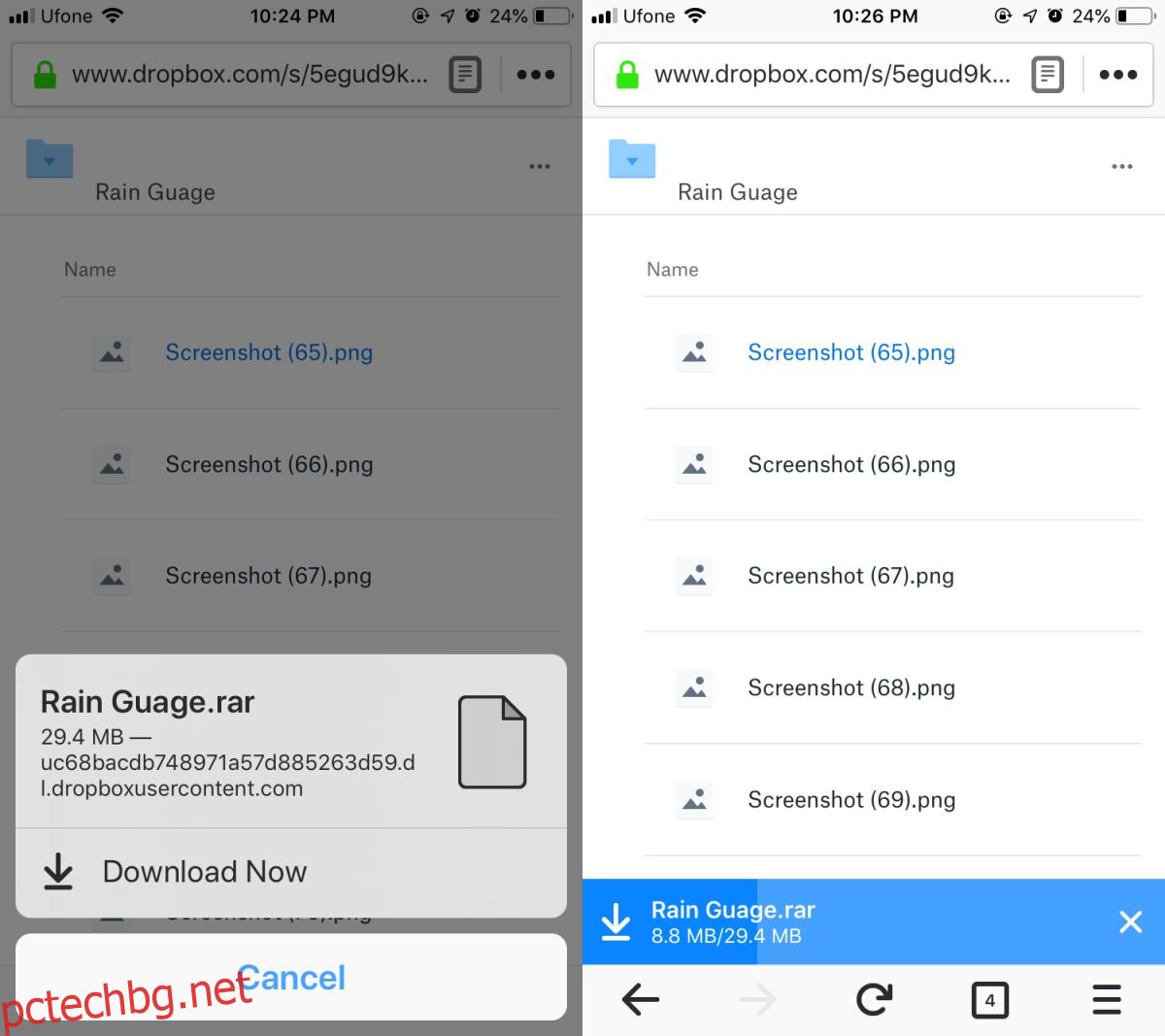iPhone позволява на приложенията да съхраняват файлове, но тези файлове съществуват само в приложението, което ги е създало. Например, ако създадете файл в Excel, този файл няма да бъде достъпен от Google Таблици. От iOS 11 потребителите имат опцията да запазват файлове в приложението Files и да имат достъп до тях от други приложения. Това означава, че вече можете да изтегляте файлове на iOS, ако имате правилния инструмент и просто така се случва, че Firefox за iOS е идеалният инструмент.
Изтегляне на файлове на iOS
Това е нова функция във Firefox, така че трябва да актуализирате браузъра до най-новата налична версия. Отидете на страницата за изтегляне и изтеглете файла, от който се нуждаете. Ще видите лента за напредък в долната част на екрана. След като изтеглянето завърши, можете да го видите в приложението Файлове.
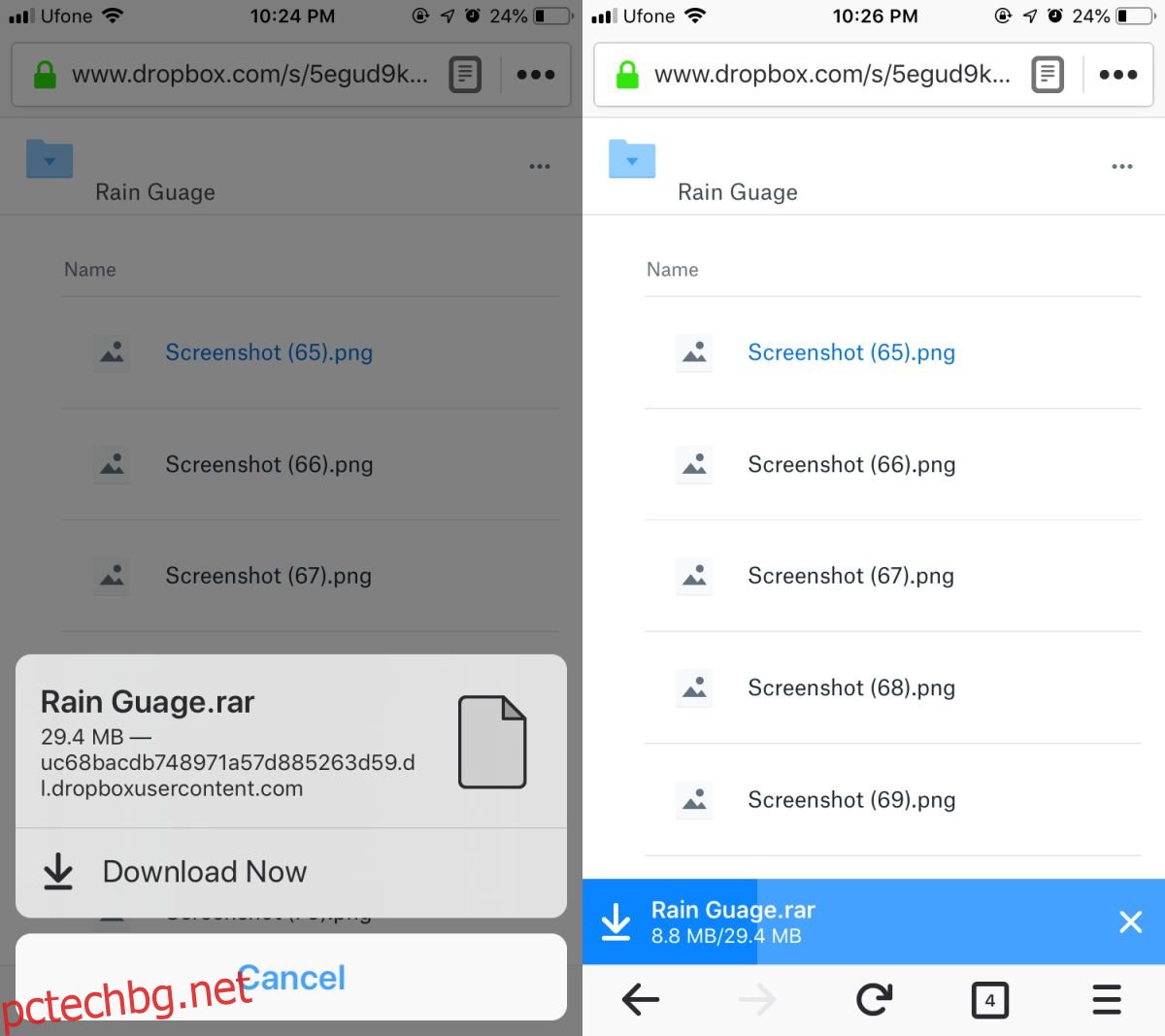
Отворете приложението Файлове и докоснете „На моя телефон“ и ще видите папка на Firefox. Докоснете го и вътре ще намерите папка за изтегляния. В тази папка ще видите всички файлове, които сте изтеглили чрез Firefox.
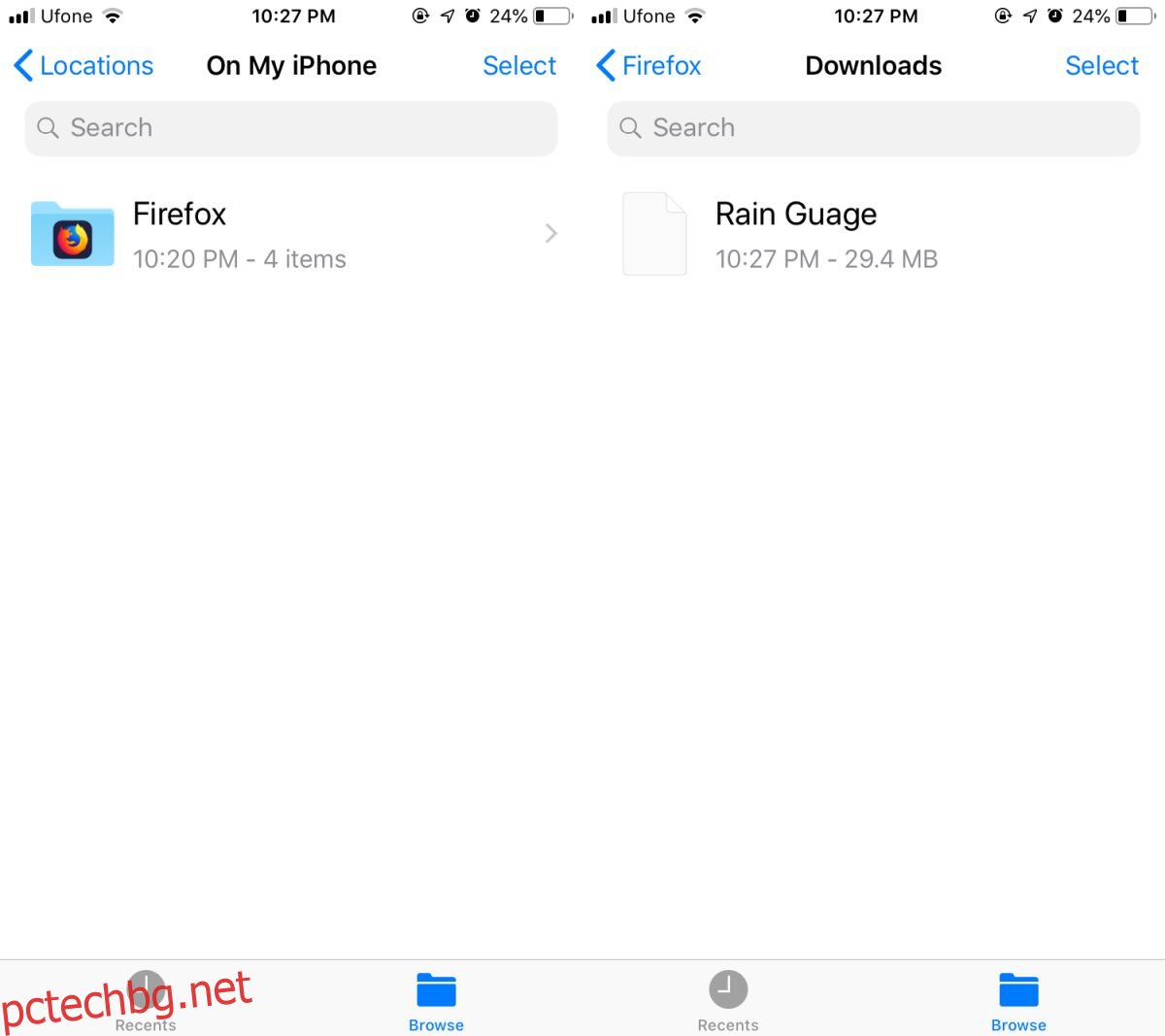
Това може да не изглежда като голяма работа, но можете да преместите файловете от телефона си в iCloud чрез приложението Files. След като направите това, можете да отворите iCloud на вашия работен плот, да отидете в приложението Файлове и да получите достъп до изтегления файл от там.
Нито Firefox, нито приложението Файлове ще ви позволят да преглеждате файловете, освен ако не са често срещани типове файлове като TXT или PNG. Ако сте изтеглили ZIP или RAR файл, няма да можете да го извлечете във Firefox или приложението Файлове.
Files е решението на Apple за централна зона за съхранение, до която всички приложения имат достъп, но не е ролката на камерата. Това няма да промени файловата структура на операционната система, така че приложението е разумно решение. Използването е тромаво и преместването на файлове от една папка в друга не е точно интуитивно. Можете да добавите допълнителни услуги за облачно устройство, като Google Drive, Dropbox и OneDrive, което означава, че ако не използвате iCloud или ви е свършило място в iCloud, можете да използвате някои от другите услуги за облачно устройство, за да запазвате файлове да се.
Ако имате приложение за редактиране на файлове, което може да редактира файл, който сте изтеглили, и което също има достъп до файлове от приложението Файлове, ще можете да го отваряте и редактирате. Ако трябва да изтеглите DOCX файл, можете да го запишете в приложението Файлове чрез Firefox и след това да го отворите от Microsoft Word.